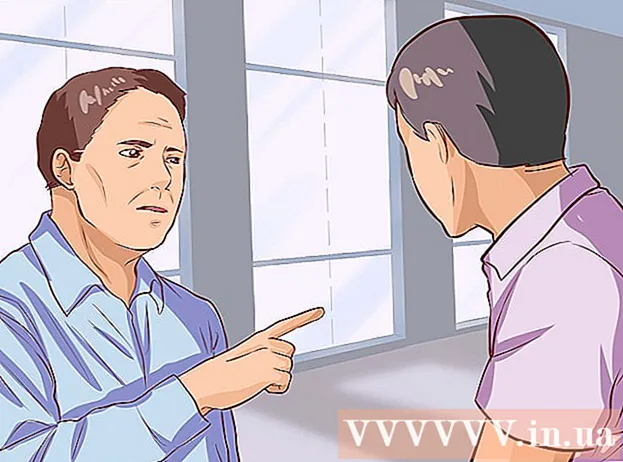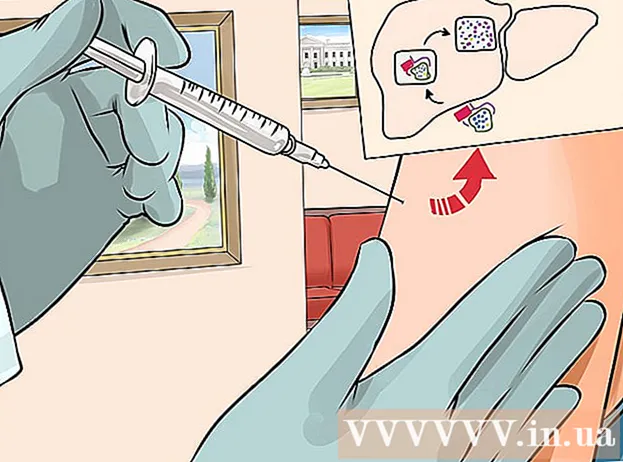Հեղինակ:
Monica Porter
Ստեղծման Ամսաթիվը:
16 Մարտ 2021
Թարմացման Ամսաթիվը:
1 Հուլիս 2024

Բովանդակություն
Google կոնտակտները կարող են վերականգնվել, եթե դրանք ջնջեք կամ փոխեք: Դա անելու համար հարկավոր է մուտք գործել ձեր Google հաշիվ, մտնել ձեր կոնտակտների ցուցակ և ընտրել վերականգնման և վերականգնման ժամանակահատվածը: Ապա, ամեն դեպքում, պետք է ստեղծեք կոնտակտների պահուստային տարբերակ: Google- ը կարող է վերականգնել միայն կապի տվյալները վերջին 30 օրվա ընթացքում, այնպես որ, եթե փոփոխությունը կատարելուց շատ երկար եք սպասում, հավանականություն կա, որ կոնտակտները չեն կարողանա հաջողությամբ վերականգնվել:
Քայլեր
3-ի մեթոդ 1. Վերականգնել Google Կոնտակտները
Մուտք Google Կոնտակտներ (Google Կոնտակտներ) և մուտք գործեք ձեր Google հաշիվ: Մուտքագրեք ձեր էլ. Փոստի հասցեն և գաղտնաբառը, ապա կտտացրեք «Մտնել»: Ձեզ կտեղափոխեն հաշվի կոնտակտների պրոֆիլ:
- Կարող եք նաև մուտք գործել այս էջ ՝ մուտք գործելով Gmail և ընտրելով «Կոնտակտներ» վերին ձախ անկյունում գտնվող «Gmail» ընտրացանկից:

Կտտացրեք «Վերականգնել կոնտակտները»: Այս տարբերակը նշված է ձախ կողային տողում, պատուհան է բացվում, որպեսզի ընտրեք վերականգնման ժամանակը:- Եթե այս տարբերակը չի հայտնվում, կտտացրեք «Ավելին» ձախ կողային տողում ՝ ընտրացանկը ընդլայնելու համար: Այս ընտրացանկը ընդլայնված է լռելյայն:

Theուցակից ընտրեք վերականգնման ժամանակը: Դուք պետք է ընտրեք ժամանակը նախքան կոնտակտների փոփոխությունը (օրինակ, եթե երեկ կոնտակտները փոխվել են, ապա պետք է ընտրեք առնվազն 2 օր առաջ վերականգնման ժամանակը):- Կարող եք վերականգնել սովորական պահից, եթե չեք ցանկանում օգտագործել լռելյայն ընտրանքները, բայց սահմանափակվում են առավելագույնը 30 օր կամ ավելի շուտ:

Կտտացրեք «Վերականգնել» կոճակը: Այս կոճակը վերականգնման ժամանակի պատուհանի ներքևում է և գրացուցակը կվերադարձնի ձեր ընտրած վերականգնման փուլում գտնվող պետությանը: գովազդ
3-ի մեթոդ 2. Հրապարակել պահուստային տարբերակ
Մուտք Google Կոնտակտներ և մուտք գործեք ձեր Google հաշիվ: Մուտքագրեք ձեր էլ. Փոստի հասցեն և գաղտնաբառը և կտտացրեք «Մտնել»: Ձեզ կտեղափոխեն հաշվի կոնտակտների պրոֆիլ:
Կտտացրեք «Արտահանում»: Այս կոճակը նշված է ձախ սյունակում:
- Արտահանման գործընթացը սովորաբար չի աջակցում Google Կոնտակտների նախադիտում (միացված է լռելյայնորեն), դուք ինքնաբերաբար կուղղորդվեք դեպի Google Կոնտակտների հին տարբերակը:
Բացեք «Ավելին» ընտրացանկը և ընտրեք «Արտահանում»: Այս ընտրացանկը հենց որոնման տողի տակ է: Կհայտնվի ելքային պատուհան:
Ընտրեք արտահանման կարգավորումները: Լռելյայնորեն ընտրված է «Արտահանել բոլորը» տարբերակը: Կարող եք նաև արտահանել միայն որոշակի խմբեր կամ կոնտակտներ:
- Միայն որոշակի կոնտակտներ արտահանելու համար հարկավոր է ստուգել վանդակները `յուրաքանչյուր ցանկացող կոնտակտի անունների կողքին, որը ցանկանում եք արտահանել նախքան ընտրացանկից ընտրեք« Արտահանել »տարբերակը:
Ընտրեք գրացուցակի ֆայլի ցանկալի ձևաչափը: Google CSV- ն այլ Google հաշիվ ներմուծելու ֆայլի ձևաչափ է (սա Google- ի հաշվի կրկնօրինակումների լավագույն տարբերակն է): Կարող եք նաև ընտրել Outlook CSV կամ vCard, եթե դուք պարբերաբար օգտագործում եք Microsoft- ի կամ Apple- ի արտադրանքները:
Կտտացրեք «Արտահանում»: Կհայտնվի պահելու երկխոսությունը:
Ընտրեք պահելու վայրը, այնուհետև կտտացրեք «Պահել» կոճակին: Google կոնտակտների պահուստային ֆայլը կպահվի ձեր ընտրած վայրում: գովազդ
3-ի մեթոդը 3. Պահուստային կրկնօրինակների ներմուծում
Մուտք Google Կոնտակտներ և մուտք գործեք ձեր Google հաշիվ: Մուտքագրեք ձեր էլ. Փոստի հասցեն և գաղտնաբառը և կտտացրեք «Մտնել»: Ձեզ կտեղափոխեն հաշվի կոնտակտների պրոֆիլ:
Կտտացրեք «Ներմուծում…» կոճակին: Այս կոճակը գտնվում է ձախ կողային գոտում և կբացի մուտքի աղբյուրի ընտրության պատուհանը:
Կտտացրեք «Ընտրել ֆայլը»: Նախկին տվյալները արտահանելիս ստեղծած գրացուցակի ֆայլը թերթելու համար նոր պատուհան կբացվի:

Ընտրեք գրացուցակի ֆայլ, ապա կտտացրեք «Բացել»: Ֆայլը կհայտնվի ներմուծման պատուհանում:
Կտտացրեք «Ներմուծում» կոճակին: Ֆայլից կոնտակտները կներմուծվեն Google կոնտակտների ցուցակ: գովազդ
Խորհուրդներ
- Արտահանման արտահանման ֆայլը պահեք անվտանգ վայրում, օրինակ ՝ արտաքին պահուստային սկավառակ:
- Ներկայումս կոնտակտների վերականգնման գործընթացը չի կարող իրականացվել բջջային հավելվածի միջոցով, բայց դա պետք է արվի կայքում:
- Դուք պետք է պարբերաբար արտահանեք գրացուցակի ֆայլը, եթե պարբերաբար թարմացնում եք ձեր կոնտակտների ցուցակը:
Arnգուշացում
- Նույնիսկ եթե ընտրեք հարմար ժամանակ, Google- ը կկարողանա պահուստավորել միայն կոնտակտային տվյալները վերջին 30 օրվա ընթացքում: Դուք պետք է շարունակեք այս ժամկետում կամ ինքներդ կրկնօրինակեք, նախքան տվյալները ընդմիշտ կկորչեն: